Slik legger du til tofaktorautentisering til damp

Hvis du har spilt PC-spill de siste årene, er de akkumulerte spillene på Steam-kontoen trolig verdt hundrevis (eller kanskje til og med tusenvis) av dollar. Kanskje enda viktigere, kan Steam-kontoen din inneholde elementer i spillet som kan handles for ekte penger ... og dermed stjålet med noen svært reelle konsekvenser. Så det er en veldig god ide å bruke Valve's Steam Guard-tofaktorautentisering til kontoen din.
RELATERT: Hva er tofaktorautentisering, og hvorfor trenger jeg det?
Tofaktorsautentisering for de som ikke vet, er en ekstremt viktig sikkerhetsfunksjon du bør aktivere på alle kontoene dine. Det tvinger deg til å logge inn med ikke bare et passord (noe du vet), men en kode fra telefonen din (noe du har). På den måten, hvis noen får tak i passordet ditt, vil de fortsatt ikke kunne komme inn på kontoen din.
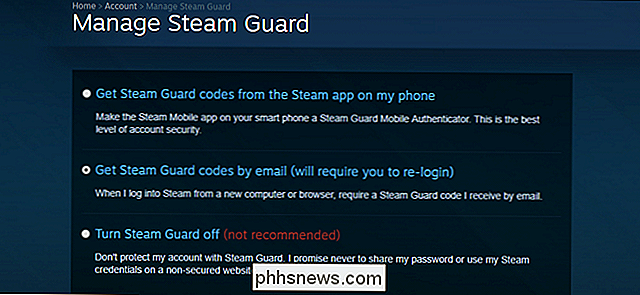
For å aktivere det i Steam, åpne nettleseren og logg inn på Steam-kontoen din. Klikk på kontonavnet ditt øverst i høyre hjørne, og klikk deretter på "Kontoopplysninger." Under "Kontosikkerhet" -delen av siden klikker du på "Administrer Steam Guard-kontosikkerhet."
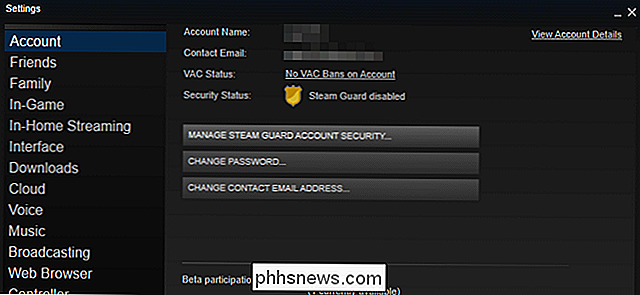
Alternativt kan du åpne Steam-skrivebordet søknad, klikk på "Steam" menyelementet øverst i venstre hjørne og deretter "Administrer Steam Guard-kontosikkerhet."
Alternativ One: Motta koden din via e-post
Fra dette skjermbildet kan du velge e-postkoder eller koder sendt til den offisielle Steam App på smarttelefonen din. Klikk på "Få Steam Guard Codes via e-post" hvis du ikke vil bruke telefonen: Du vil bli sendt en e-post som ser ut som denne når du logger deg på Steam, enten på nettet eller via skrivebordsprogrammet.
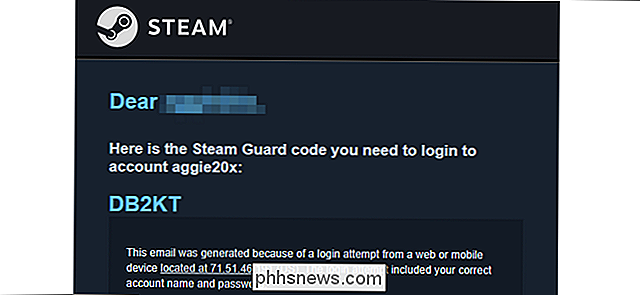
Kopier koden fra e-posten din og legg den inn i feltet som vises på påloggingsskjermen:
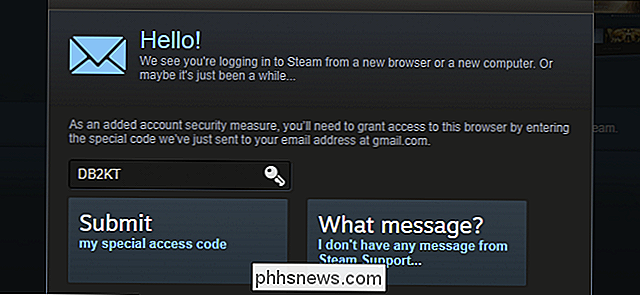
Klikk på "Send" og du er klar til å gå.
Alternativ To: Motta koden din via Steam Smartphone App
For mobilversjonen av Steam Guard, last ned appen på telefonen din: Her er koblingene for Android-versjonen og iPhone-appen.
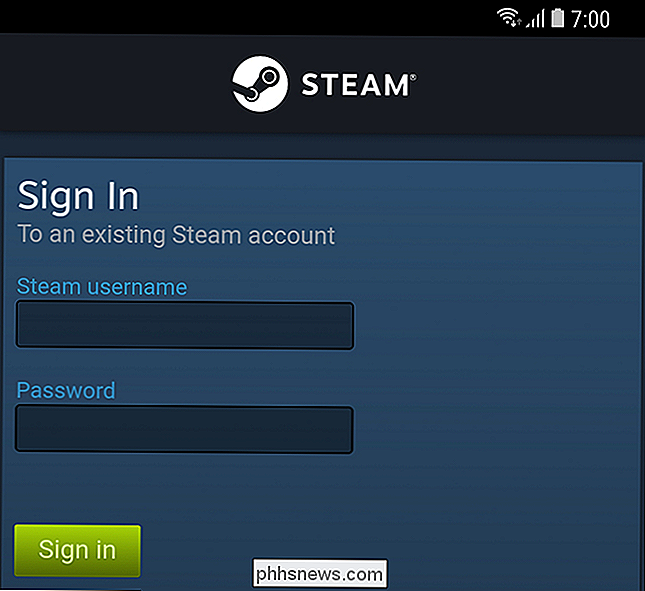
På telefonen din, logg deg inn med standard Steam-konto og passord. Hvis du allerede har Steam Guard satt opp via e-post, må du sjekke innboksen din for en annen tilgangskode før du fortsetter.
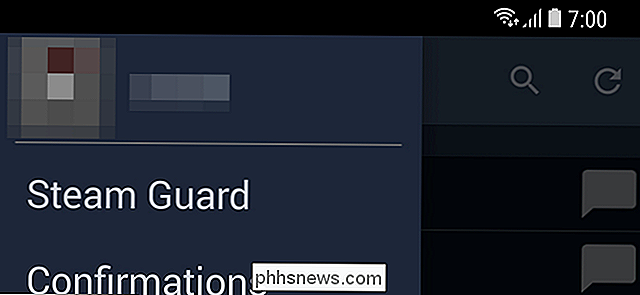
Trykk på sidemeny-knappen, og deretter "Steam Guard", det første elementet under Steam-brukernavnet ditt. Trykk på «Legg til godkjenning», og skriv deretter inn telefonnummeret til enheten du bruker. Trykk på «Legg til telefon».
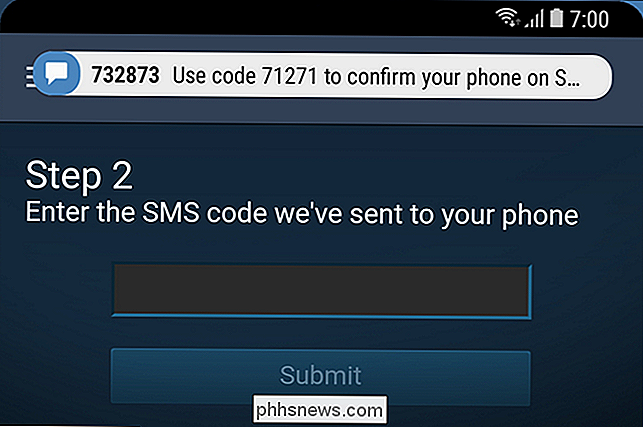
Du bør motta en tekstmelding med en gang. Skriv inn koden på neste skjermbilde, og trykk "Send".
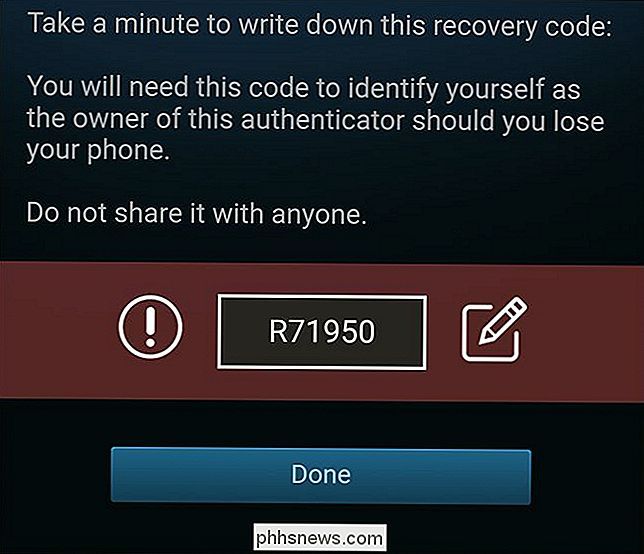
På den neste skjermen får du en gjenopprettingskode. Dette er adskilt fra kodene du mottar når du logger deg på Steam på datamaskinen: Det er et permanent middel til å gjenopprette kontoen din hvis du skulle miste telefonen. Ta appens råd og legg koden et sted sikkert. Trykk på "Done" når du er klar.
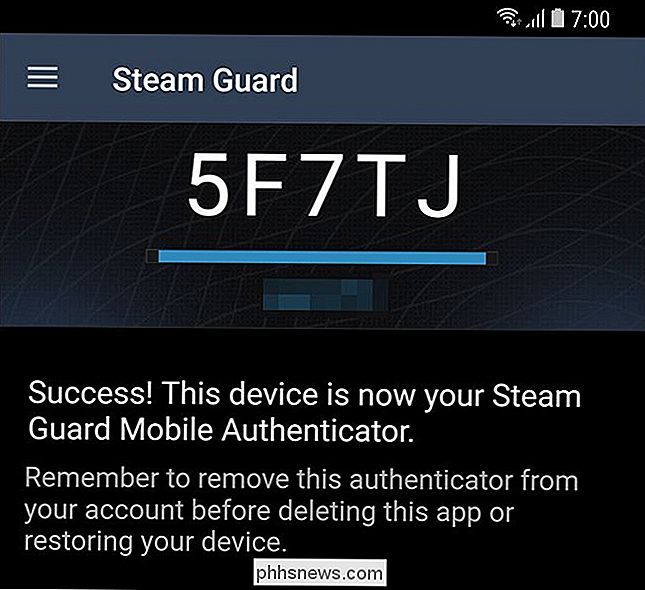
Når du logger deg på Steam-kontoen din på en hvilken som helst enhet, må du åpne Steam-appen på telefonen din og trykke på "Steam Guard" i menyen. Merk at koden sykler kontinuerlig: Hvis du ikke angir den i tide på datamaskinen eller annen enhet, må du bruke den neste koden som vises som tidsuret tilbakestilles.

Hvordan Facebooks nyhetssorteringsalgoritme fungerer
Facebook bruker ikke en kronologisk feed, som Twitter gjør (eller som Facebook pleide). I stedet er det hva du ser i nyhetsfeeden din, bestemt av en algoritme som sorterer ting basert på hva Facebook mener du vil se. Dette er en årsak til noe bedrøvelse. En side eller person jeg følger på Facebook beklager at deres innlegg bare når en liten brøkdel av sine tilhenger og ber alle om å legge dem til deres Se første liste slik at de kan "Fortsett å nå alle fans".

Hva er cloudd, og hvorfor kjører det på min Mac?
Du har kanskje lagt merke til noe som heter Cloudd som kjører på Mac-en din mens du bruker Activity Monitor. Skulle du være bekymret? Hva er dette? Denne prosessen er en del av MacOS, og er relatert til iCloud. RELATED: Hva er denne prosessen, og hvorfor kjører den på min Mac? Denne artikkelen er en del av vår pågående serie som forklarer ulike prosesser som finnes i Aktivitetsovervåkning, som kernel_task, hidd, mdsworker, installd, WindowServer, blued, launchd, backup, opendirectoryd, powerd, coreauthd, configd, mdnsresponder, UserEventAgent, nsurlstoraged, handel, foreldrekontroll, sandboxd og mange andre.



